热门标签
热门文章
- 1有哪些ai自动生成图片软件?AI绘画工具推荐
- 2为什么会说:程序员年龄越大,越容易失业?_程序员年龄越大越力不从心
- 3【算法详解 | DFS算法】深度优先搜索解走迷宫问题 | 深度优先图遍历_山洞寻宝图深度优先算法 dfs
- 4reactphysics3d入门与探索
- 5猴子-从零开始学数据分析,什么程度可以找工作?_知乎数据分析师猴子老师
- 6numpy,matplotlib,python的版本对应(implement_array_function method already has a docstring报错)_matplotlib版本
- 7jenkins gitlab拉取代码报错:returned status code 128_returned status code 128:
- 8Java快速入门_java快速入门教程
- 9Failed to execute goal com.spotify:docker-maven-plugin:1.0.0:build Exception caught: basedir src/mai
- 10文本分类(二) | (4) 模型及其配置的定义_self.pad_size
当前位置: article > 正文
Pycharm与Github联用细碎点摘录_pycharm gitlab token
作者:AllinToyou | 2024-05-17 23:43:12
赞
踩
pycharm gitlab token
1、绑定个人github账号
选择File>Settings>version control
a)、点击 + 号添加个人github账号,这里我选择的是 Log in with Token。
b)、此时需要去github上去生成这个token,可点击Genrerate,便会引导登录与生成相应token,生成后就可以复制过来了。(生成的时候有个时间设置,可以设置大点,不然到期了又得重新添加账户)。
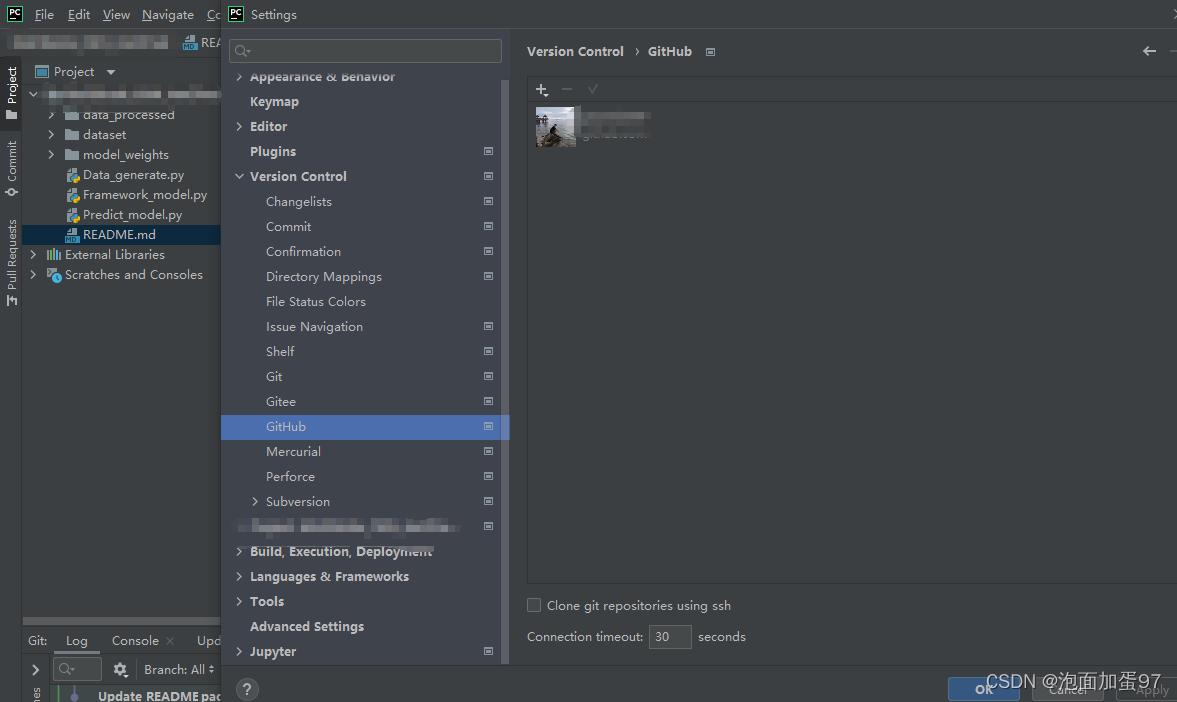
2、 设置Git
这里已经忘了怎么弄的了,可以看看其他博主的这里如何弄的。这里列一下自己的配置情况。
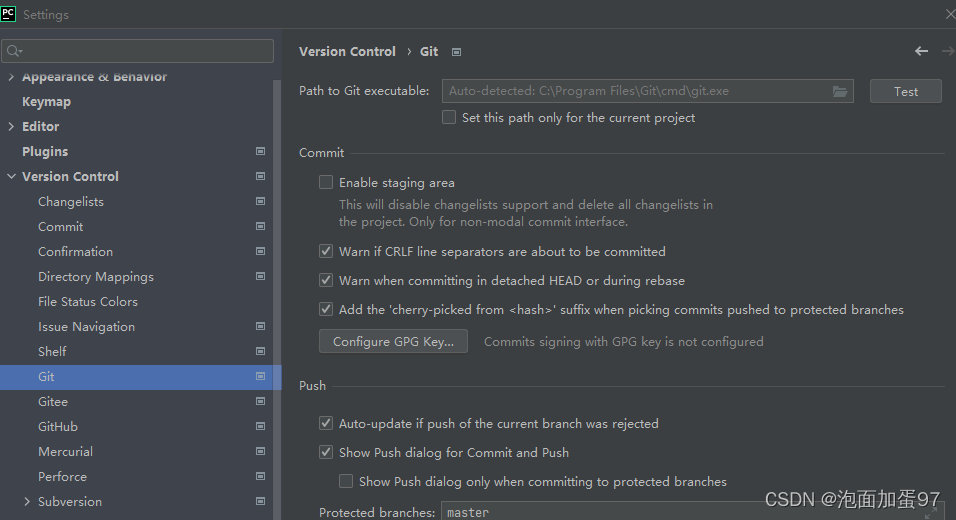
3、分享项目至Github
项目编辑完成后,点击Git,找个要生成仓库的文件即可。
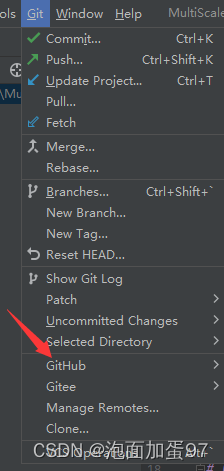
4、更新Github仓库中内容
后期如果需要更新相关仓库内容,其步骤分为以下几点:
Step1: 用Pycharm打开本地项目,更改想要修改的仓库内容。
Step2: 修改完毕后,想要更新至Github上。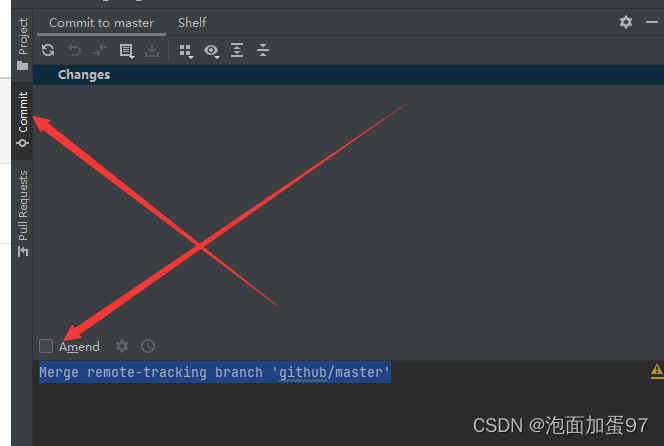
找到commit,与amend。选中后,点击commit and push。
如果存在以下问题:
a): 意思就是Push之前,应该保存至本地。
解决方案:选中git中Pull, 先把远端内容下拉至本地,然后重新push就好了。
b): 意思是 “连接超时”或者“OpenSSL SSL”这类问题
解决方案:打开本地端口 “cmd”,随之在终端输入一下代码进行设置,然后从新push就好了。
git config --global http.sslVerify "false"
- 1
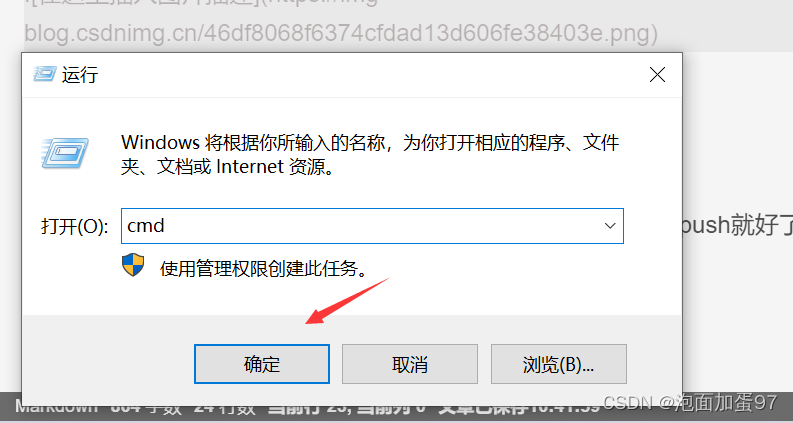
内容仅在自己使用中遇到相关问题的总结,后期还有问题再继续更新记录。
声明:本文内容由网友自发贡献,不代表【wpsshop博客】立场,版权归原作者所有,本站不承担相应法律责任。如您发现有侵权的内容,请联系我们。转载请注明出处:https://www.wpsshop.cn/w/AllinToyou/article/detail/585695
推荐阅读
相关标签


